Ein Netzwerk-KVM-System kann gerade für (Hobby-)Systemadministratoren im HomeLab ein wertvolles Tool sein. Herkömmliche Netzwerk-KVM-Systeme zur Überwachung und Steuerung von Computern über das Netzwerk sind allerdings oft recht teuer, da sie exotisch sind.
Mit dem Sipeed NanoKVM gibt es nun aber ein neues „Werkzeug“, das extrem spannend aussieht.
So erlaubt der Sipeed NanoKVM eine vollständige Steuerung des angeschlossenen PCs über das Netzwerk, inklusive der Möglichkeit, den PC aus der Ferne zu starten und herunterzufahren. Dies sind beispielsweise Möglichkeiten, die der AURGA Viewer nicht bietet.
Wollen wir uns den Sipeed NanoKVM einmal in einem kurzen Test ansehen!
Der Sipeed NanoKVM im Test
Der Sipeed NanoKVM wird derzeit primär in zwei Versionen angeboten. Hierbei handelt es sich um eine „einfache“ Basisversion, die ohne Gehäuse usw. geliefert wird, sowie ein vollständiges Set.
Das vollständige Set besitzt ein Gehäuse, ein Display und auch direkt die Möglichkeit, deinen PC über die Front-Header zu starten.
Die Basisversion kostet ca. 30 €, während die vollständige Version 60 € kostet. Wie du sehen kannst, habe ich hier die vollständige Version.
Der Sipeed NanoKVM in dieser Version besitzt ein kleines Gehäuse mit Tasten auf der Oberseite und Anschlüssen auf beiden Seiten. So verfügt der NanoKVM über:
- 3x USB-C
- 1x HDMI
- 1x 100 Mbit LAN
- 6x serielle Ausgänge
- 1x microSD
Passende Kabel liegen im Lieferumfang bei.
Die Anschlüsse
Das Display-Signal des gesteuerten PCs wird wenig überraschend über den HDMI-Port in den NanoKVM eingespeist, soweit klar.
Die 3x USB-C-Ports haben alle einen unterschiedlichen Job.
USB-C 1 wird mit dem PC verbunden, den du steuern möchtest. Über diesen Port wird der NanoKVM mit Strom versorgt und speist Maus- und Tastatur-Signale in den PC ein.
USB-C 2 wird mit einem Adapter verbunden, der im Lieferumfang enthalten ist (optional). Dieser Adapter wird in deinem PC in den Front-Header-Anschluss gesteckt und erlaubt das „Betätigen“ des Einschalters. Dabei besitzt der Adapter auch die Möglichkeit, das Signal deines regulären Einschalters durchzuschleifen.
USB-C 3 ist ebenfalls optional und erlaubt den Betrieb des NanoKVM über ein gesondertes Netzteil, falls beispielsweise dein PC im ausgeschalteten Zustand keinen Strom über die USB-Ports bereitstellt.
Der LAN-Port des Sipeed NanoKVM ist selbsterklärend.
Mit Display
Auf der Oberseite des Sipeed NanoKVM findet sich ein kleines OLED-Display.
Dieses zeigt dir einige Status-Informationen an, wie vor allem die IP-Adresse des NanoKVM. Praktisch!
Nutzung und Funktion
Im Gegensatz zum AURGA Viewer benötigt der Sipeed NanoKVM keine spezielle Software. Um auf den NanoKVM zuzugreifen, rufst du einfach die IP-Adresse in deinem Webbrowser auf.
Von Haus aus ist der Benutzername und das Passwort „admin/admin“, das Passwort kannst und solltest du auch ändern.
In deinem Webbrowser siehst du ein Fenster, das dir den aktuellen „Monitor-Inhalt“ des gesteuerten PCs/Servers anzeigt.
Oberhalb davon ist eine Steuerungsleiste, über die du den PC „physisch“ einschalten kannst, Einstellungen zur Tastatur und Maus ändern kannst usw.
Dabei „greift“ der Mauszeiger direkt, sobald du über das Monitor-Fenster fährst, und wird positionsgetreu synchronisiert.
Performance
Die Performance und Reaktionsfähigkeit des Sipeed NanoKVM sind ordentlich. Diese ist nicht perfekt und zugegeben auch etwas schlechter als z. B. der Windows Remote Desktop (im gleichen Netzwerk), aber für administrative Anwendungen ist die Reaktionsfähigkeit absolut okay.
Die Bildqualität wiederum ist tadellos. So können wir über den NanoKVM bis zu 1080p bei 60 Hz streamen, und die Qualität ist entsprechend. Wir haben eine leichte Kompression, aber das Ganze ist vergleichbar mit einem YouTube-Video bei 1080p60.
Sogar Videos laufen flüssig über den NanoKVM. Allerdings, aufgrund der Verzögerung, ist der NanoKVM nicht für Game-Streaming geeignet.
Auch scheint es keine Audio-Wiedergabe zu geben.
ISOs einbinden
Über den NanoKVM kannst du prinzipiell auch ins BIOS deines PCs kommen bzw. Betriebssysteme komplett von 0 an installieren.
Damit dies auch wirklich funktioniert, musst du ein ISO einbinden können. Hierfür hat der NanoKVM ca. 22 GB Speicher integriert, der von einem PC als USB-Stick erkannt wird.
Auf diesen kannst du ISOs kopieren und dann über den Webbrowser als „CD“ einbinden. Wichtig: Auf diesen Speicher hast du nur über den PC Zugriff, mit dem der NanoKVM verbunden ist. Ein Upload über den Webbrowser ist leider nicht möglich.
Alternativ kannst du auch eine microSD-Speicherkarte einstecken mit den entsprechenden Images.
Fernzugriff?
Der Sipeed NanoKVM ist zunächst für einen reinen lokalen Zugriff gedacht.
Allerdings hat Sipeed interessanterweise den Service Tailscale integriert, über welchen ein Fernzugriff möglich ist.
Fazit
Für Bastler im HomeLab ist der Sipeed NanoKVM eine schöne Sache! Spannend ist hier vor allem der Preis, der mit ca. 60 € für das vollständige Set sehr attraktiv ist.
Dabei ist der NanoKVM funktional absolut tadellos! Der Zugriff über den Webbrowser ist unkompliziert, und auch die Reaktionszeiten sind soweit okay für administrative Zwecke.
Wirklich abheben tut sich der Sipeed NanoKVM vor allem durch die Möglichkeit, einen PC aus der Ferne zu starten, da du diesen mit dem Front-Header verbinden kannst. Hinzu kommt die Möglichkeit, ISOs zu mounten.
Kurzum, ich bin sehr zufrieden mit dem NanoKVM und kann diesen empfehlen.






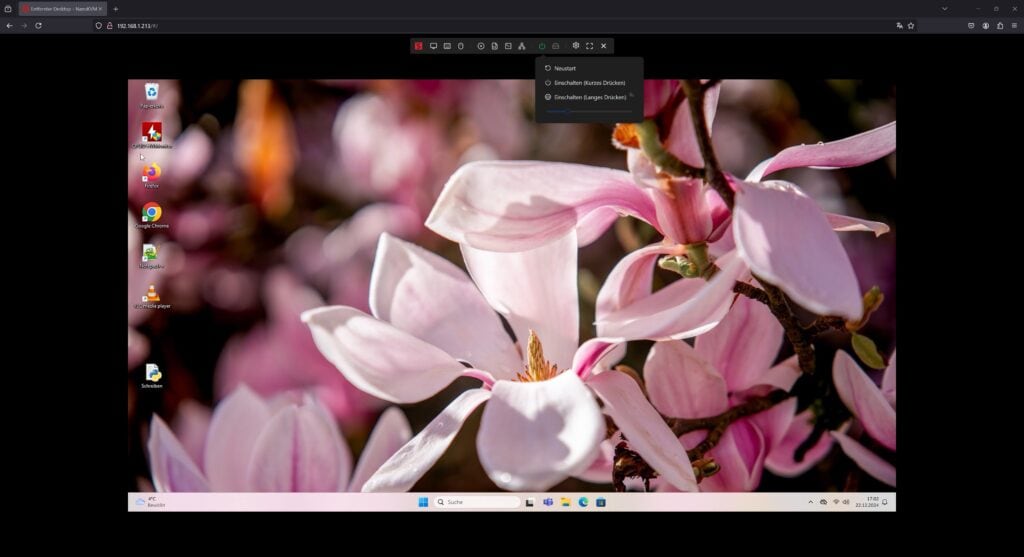
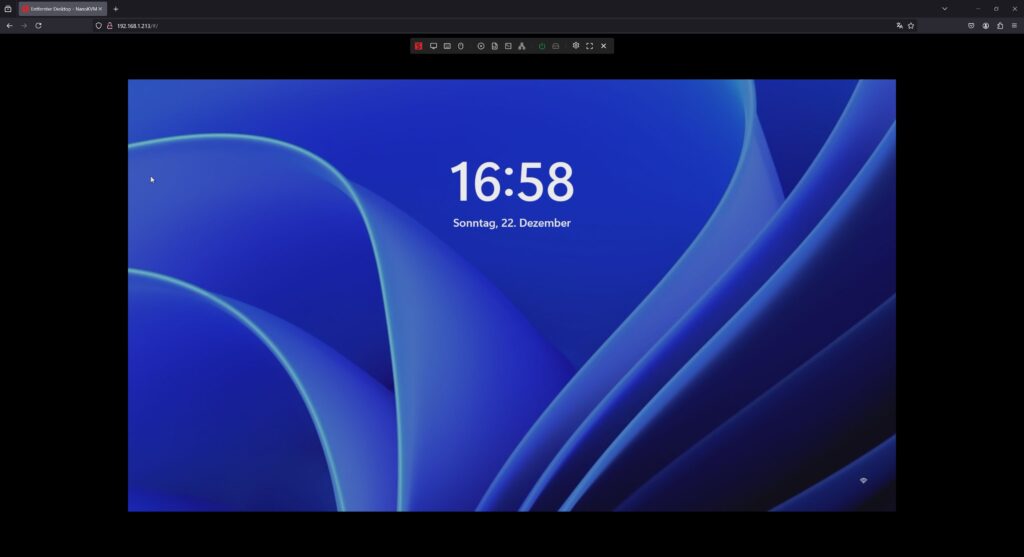
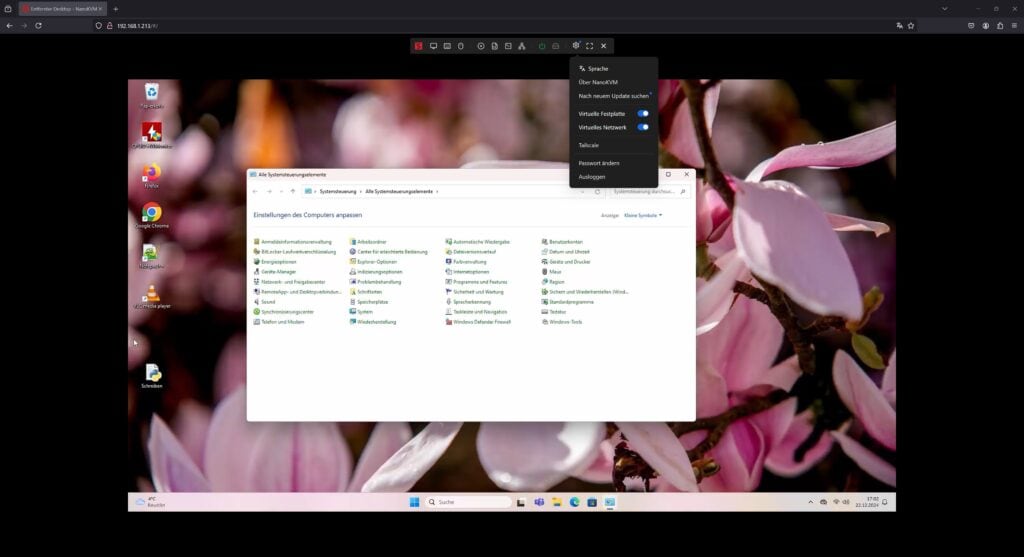


Danke für den Artikel, spannend was im KVM Bereich grad so geht, bin kürzlich hierüber gestoßen, etwas schicker, könnte selbiger Chip verbaut sein:
JetKVM
https://youtube.com/shorts/lU0VCDT_TBk?si=SBvzPg6hjErDfR0C
Interessantes Teil. Vielen Dank für diesen Artikel.
Braucht man dafür zwingen ein Ethernet Kabel oder funktioniert es auch mit W-Lan?